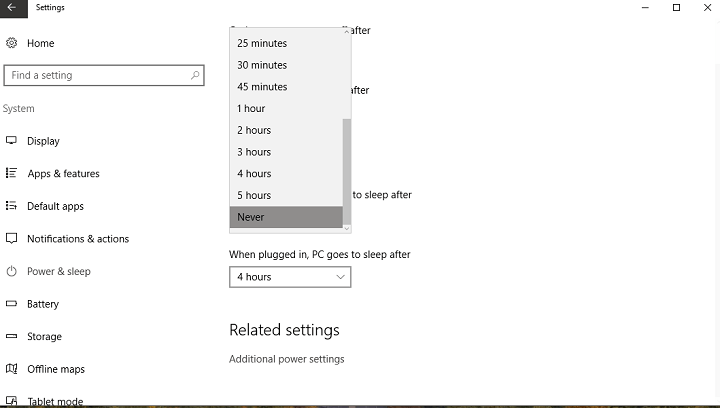გამოასწორეთ! ჩამოტვირთვა ვერ მოხერხდა, ვირუსმა გამოავლინა შეტყობინება Windows 10-ში: - შეცდომებს ყველა უშვებს, ვინდოუსიც. ზოგჯერ ის მიიჩნევს ფაილს, როგორც პოტენციურ საფრთხეს, მაშინაც კი, თუ ფაილი ნამდვილად უსაფრთხოა თქვენი სისტემისთვის. თქვენ ძალიან გინდათ პროგრამული უზრუნველყოფის ჩამოტვირთვა დადასტურებული ოფიციალური საიტიდან და ამ დროს Windows გითხრათ, რომ ამ ფაილმა შეიძლება ზიანი მიაყენოს თქვენს სისტემას. მაგრამ თქვენ იმდენად დარწმუნებული ხართ, რომ ფაილი ავთენტურია და მისი სისტემის გაშვება შესანიშნავია. ამ ეტაპზე თქვენ აღარ გაქვთ არჩევანი, მაგრამ არ უნდა უგულებელყოთ ვინდოუსის მიერ გაკეთებული გაფრთხილება. შეცდომის შეტყობინება გარკვეულწილად ჰგავს შემდეგ სკრინშოტს.
Იხილეთ ასევე: -როგორ განბლოკოთ ფანჯრები დაბლოკილი ფაილი
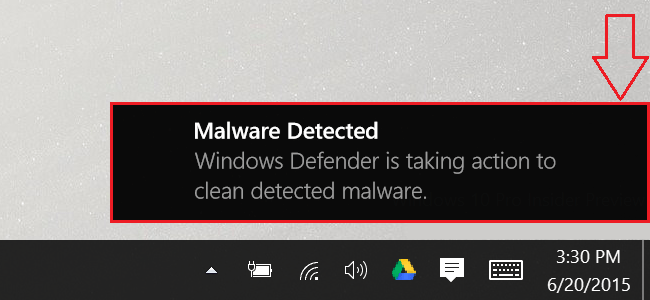
გააგრძელეთ შემდეგი ნაბიჯები მხოლოდ იმ შემთხვევაში, თუ დარწმუნებული ხართ, რომ ფაილი, რომლის ჩამოტვირთვასაც ცდილობთ, საიმედო და სანდო წყაროდან არის. თუ თქვენ დარწმუნებული ხართ ფაილის ნამდვილობაში, თქვენ გაქვთ შესაძლებლობა დააყენოთ გამონაკლისი თქვენს ანტივირუსულ პროგრამაში პოტენციურად მავნე ფაილის გადმოსაწერად თქვენს სისტემაში. წაიკითხეთ, რომ ისწავლონ ეფექტურად გვერდის ავლით
ჩამოტვირთვა ვერ მოხერხდა - Ვირუსი აღმოჩენილი შეტყობინება Windows 10-ზე დაწკაპუნებების ძალიან მცირე რაოდენობით.ასევე წაიკითხეთ: – ამ ფაილის დაფიქსირება შეუძლებელია გადმოწერილი გაგზავნა exe ფაილებისთვის Windows- ზე
ᲜᲐᲑᲘᲯᲘ 1
- იმისათვის, რომ გვერდის ავლით ჩამოტვირთვა ვერ მოხერხდა, ვირუსის მიერ გამოვლენილი შეტყობინებები დან ვინდოუსის დამცველი, თქვენ ჯერ უნდა დაიწყოს ვინდოუსის დამცველი. ამისთვის დაიწყე აკრეფა ვინდოუსი თქვენს Cortana საძიებო ველში და ეს გამოიწვევს Cortana- ს საძიებო შედეგების ნაკრების ჩვენებას. დააჭირეთ დასახელებულს ვინდოუსის დამცველი ძიების შედეგების დაწყებიდან ვინდოუსის დამცველი.
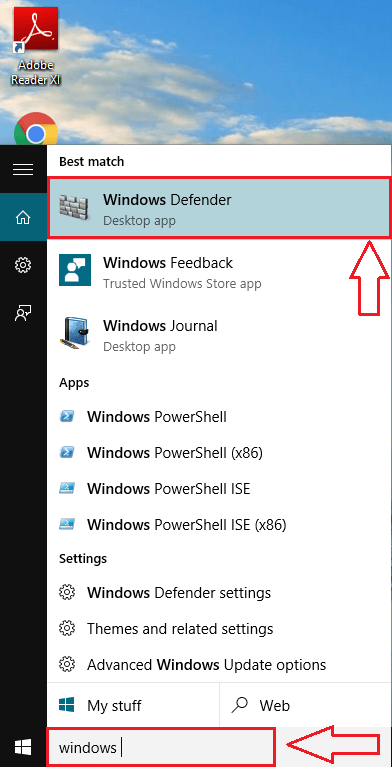
ნაბიჯი 2
- დაიწყება ბოლო ნაბიჯი ვინდოუსის დამცველი ფანჯარა, როგორც ნაჩვენებია ქვემოთ მოცემულ სკრინშოტში.

ნაბიჯი 3
- გახსნილი ფანჯრიდან დააჭირეთ ბოლო ჩანართს, რომელიც არის ისტორია ჩანართი ახლა აირჩიეთ რადიოს ღილაკი, რომელიც შეესაბამება ყველა აღმოჩენილი ნივთი. დასრულების შემდეგ, დააჭირეთ ღილაკს დასახელებულ ღილაკზე დეტალების ნახვა ფანჯრის ბოლოში.
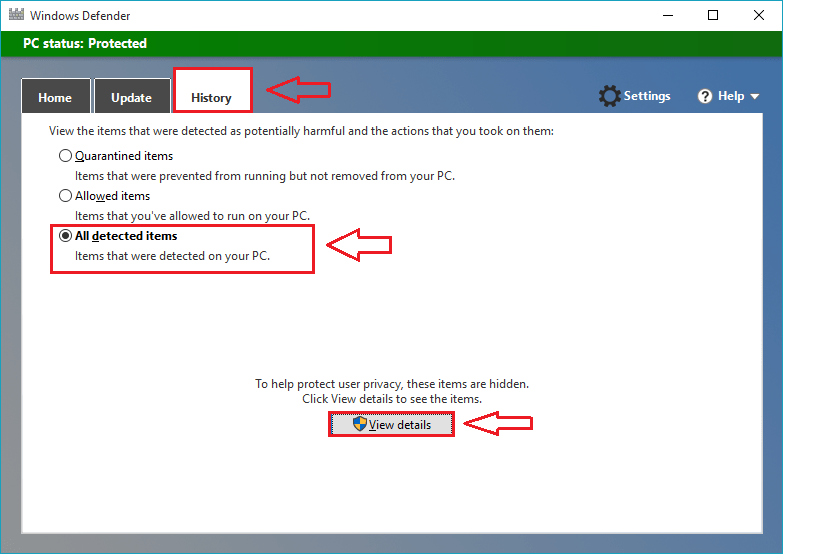
ნაბიჯი 4
- ახლა იმ ნივთების სიიდან, რომელიც ჩამოთვლილია გამოვლენილი ნივთების ქვეშ, უნდა იპოვოთ ის, რომელიც დაბლოკილი იყო, ისე რომ ეს არ წარმოადგენდა თქვენს სისტემის რეალურ საფრთხეს. ნივთის სახელი და გზა, თარიღი, როდესაც იგი დაფიქსირდა, როგორც საფრთხე, ის სიგნალის დონე და მოქმედება, რომელიც განხორციელდა ნივთზე, გაჩვენებთ ვინდოუსის დამცველი. შეამოწმეთ საეჭვო ნივთის შესაბამისი უჯრედი. ეს გამოიწვევს დასახელებული ღილაკის გაღიზიანებას ერთეულის დაშვება ბოლოში. უბრალოდ დააჭირეთ მას, რათა პროგრამა გაშვდეს თქვენს სისტემაში. Ის არის. ახლა თქვენ შეგიძლიათ სცადოთ ფაილის ხელახლა ჩამოტვირთვა.
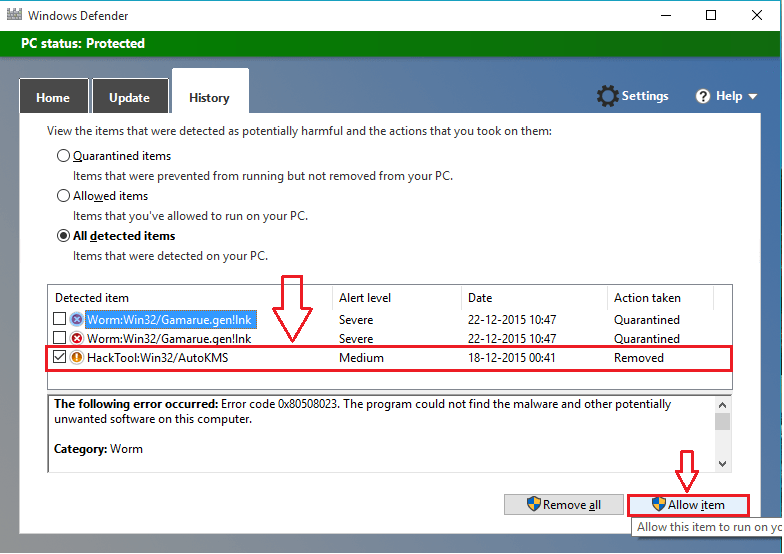
თუ ფაილის ჩამოტვირთვა ჯერ კიდევ არ შეგიძლიათ, ეს ნიშნავს, რომ თქვენს სისტემაში სხვა ანტივირუსული პროგრამა გაქვთ გააქტიურებული. განაგრძეთ მსგავსი მოქმედებები, რომ გამონაკლისები დააყენოთ ამ პროგრამებზე, შეცდომის შეტყობინების გვერდის ავლით. იმედი მაქვს, რომ სტატია გამოგადგათ სასარგებლო.